Win11专业版系统如何取消用户账户控制的问题
来源:ylmf网络收集
编辑:雨林木风官网
时间:2025-05-26
一些雨林木风官网的win11专业版用户反馈说,他在运行安装一些软件的时候,会弹出“用户账户控制”窗口的问题,每次都要点一下,这非常烦人。小伙伴就想取消用户账户控制,那要如何解决呢?接下来,ylmf系统小编就来分享具体的解决方法,让我们看看。

以下是在 Win11 系统中取消用户账户控制的几种方法:
通过控制面板取消
点击 “开始” 菜单,在搜索框中输入 “控制面板” 并打开。
将查看方式改为 “大图标” 或 “小图标”,找到 “安全和维护” 选项并进入。
点击左侧的 “更改用户账户控制设置”。
在弹出的窗口中,将滑块拉到最底部 “从不通知”,然后点击 “确定” 即可。
使用运行命令取消
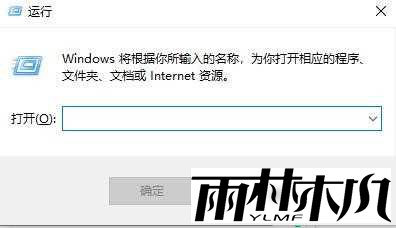
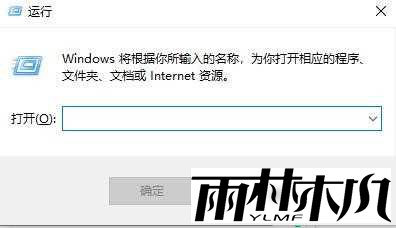
按下 “Win + R” 组合键打开运行窗口,输入 “msconfig” 并回车,打开系统配置窗口。
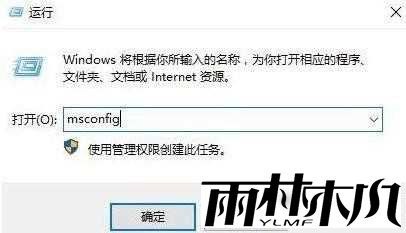
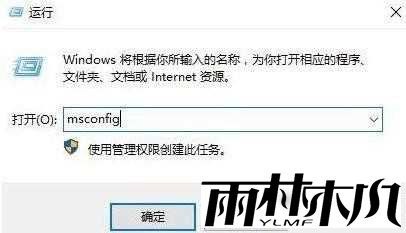
选择 “工具” 选项卡,找到 “更改 UAC 设置”,点击 “启动”。
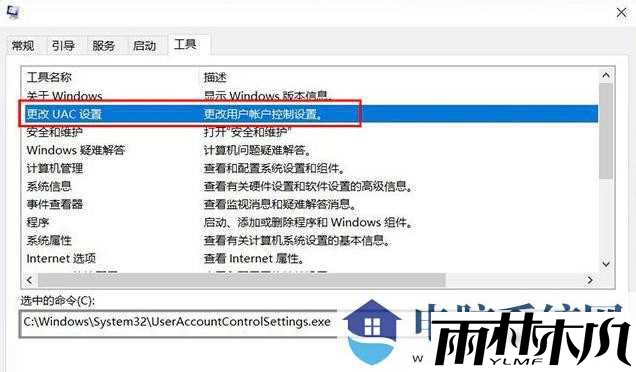
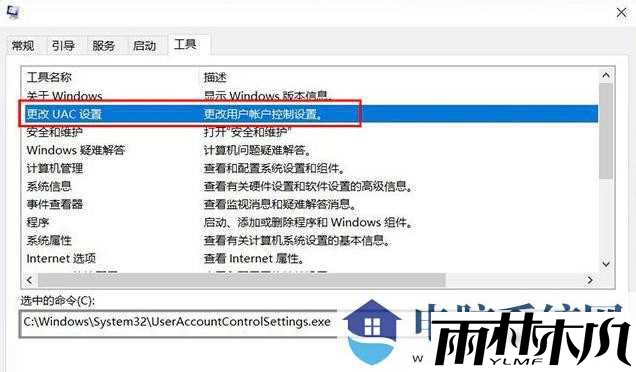
在弹出的 “用户账户控制设置” 窗口中,将滑块移到 “从不通知”,点击 “确定”。
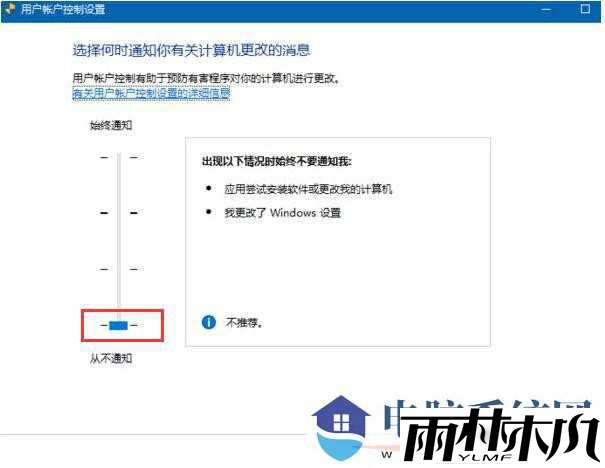
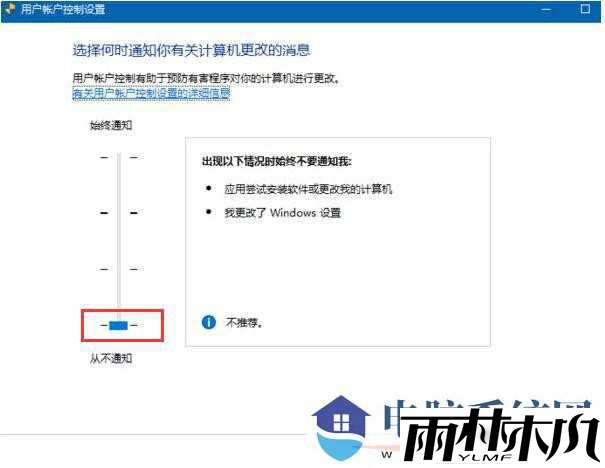
通过本地组策略编辑器取消
右键单击 “开始” 图标,选择 “运行”,输入 “gpedit.msc” 并回车,打开本地组策略编辑器。
依次点击 “计算机配置”-“Windows 设置”-“安全设置”-“本地策略”-“安全选项”。
在安全选项列表中,找到 “用户账户控制:以管理员批准模式运行所有管理员”,右键单击该项并选择 “属性”。
在属性窗口中,选择 “已禁用” 选项,然后点击 “确定”,重启电脑使设置生效。
取消用户账户控制可能会降低系统的安全性,使系统更容易受到恶意软件和其他安全威胁的攻击,因此建议仅在必要时进行此操作。
相关文章:
相关推荐:
栏目分类
最新文章
热门文章




